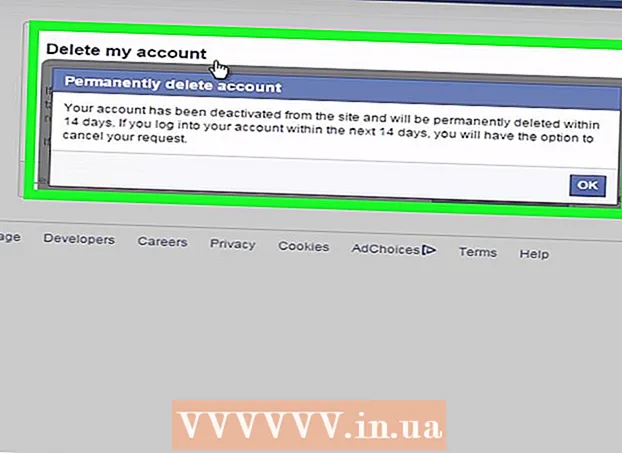Автор:
Eugene Taylor
Дата создания:
11 Август 2021
Дата обновления:
22 Июнь 2024

Содержание
Хотите удалить приложение со своего iPhone, но не знаете как? Тогда эта статья идеально подходит для вас! Прочитав наше объяснение, вы можете мгновенно удалить приложения.
Шагать
Метод 1 из 2: стандартный метод
 Найдите приложение, которое хотите удалить. Вам не нужно его открывать; если вы знаете, где находится значок приложения.
Найдите приложение, которое хотите удалить. Вам не нужно его открывать; если вы знаете, где находится значок приложения. 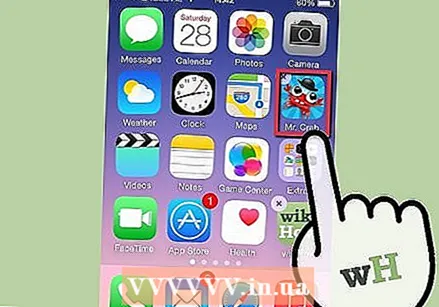 Нажмите на значок большим пальцем и удерживайте его на месте в течение нескольких секунд. Все приложения на вашем iPhone теперь должны начать двигаться, и рядом с приложениями, которые вы можете удалить, должен появиться маленький значок «X».
Нажмите на значок большим пальцем и удерживайте его на месте в течение нескольких секунд. Все приложения на вашем iPhone теперь должны начать двигаться, и рядом с приложениями, которые вы можете удалить, должен появиться маленький значок «X». - Если вы не видите X, прокрутите немного вниз, чтобы попробовать наш альтернативный метод.
 Нажмите «X», чтобы удалить приложение. Появится всплывающее окно с вопросом, уверены ли вы, что хотите удалить приложение.
Нажмите «X», чтобы удалить приложение. Появится всплывающее окно с вопросом, уверены ли вы, что хотите удалить приложение. - Выберите «Удалить», если вы уверены, что хотите удалить приложение и все данные в приложении.
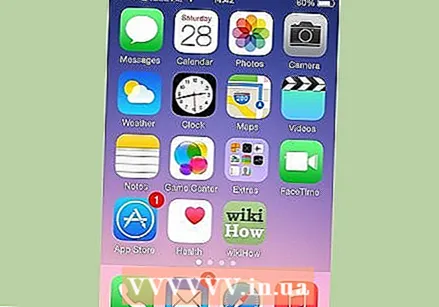 Нажмите кнопку домой. Когда вы закончите удаление приложений, лучше всего нажать кнопку «Домой» на телефоне. Значки приложений перестанут двигаться, и вы снова сможете использовать их.
Нажмите кнопку домой. Когда вы закончите удаление приложений, лучше всего нажать кнопку «Домой» на телефоне. Значки приложений перестанут двигаться, и вы снова сможете использовать их.  Удалите приложение из iTunes. Если вы этого не сделаете, приложение может быть снова установлено на вашем телефоне при подключении устройства к компьютеру. Вы также можете настроить iTunes не переустанавливать приложения на вашем телефоне, если вы удалили их вручную.
Удалите приложение из iTunes. Если вы этого не сделаете, приложение может быть снова установлено на вашем телефоне при подключении устройства к компьютеру. Вы также можете настроить iTunes не переустанавливать приложения на вашем телефоне, если вы удалили их вручную. - Вы не можете удалить приложения, установленные на iPhone по умолчанию, но вы можете их переместить. Для этого снова удерживайте палец на приложении, пока оно не начнет двигаться. Теперь вы можете перетаскивать значок во всех направлениях.
Метод 2 из 2: альтернативный метод
 Откройте настройки вашего iPhone. Нажмите «Общие».
Откройте настройки вашего iPhone. Нажмите «Общие».  Нажмите «Ограничения» и при необходимости введите свой пин-код.
Нажмите «Ограничения» и при необходимости введите свой пин-код.- Если вы забыли свой PIN-код, вы, к сожалению, не сможете изменить свои настройки.
 Прокрутите до Разрешенного содержимого, а затем до Удалить приложения. Теперь включите эту функцию, а не выключите.
Прокрутите до Разрешенного содержимого, а затем до Удалить приложения. Теперь включите эту функцию, а не выключите.  Вернитесь на главный экран и примените стандартный метод. Теперь вы можете просто удалять приложения. Для этого удерживайте палец на значке приложения в течение нескольких секунд, пока оно не начнет двигаться. Затем нажмите X и удалите приложение.
Вернитесь на главный экран и примените стандартный метод. Теперь вы можете просто удалять приложения. Для этого удерживайте палец на значке приложения в течение нескольких секунд, пока оно не начнет двигаться. Затем нажмите X и удалите приложение.
Советы
- Если вы удалите приложение, нажав кнопку X, вы можете загрузить его снова, нажав «Загрузить из облака». Кнопка для этого находится вместо кнопки покупки в App Store.
- Вы не можете удалить приложения, которые не двигаются, когда вы нажимаете и удерживаете один из значков в течение нескольких секунд. Если вы все еще хотите это сделать, вам придется сделать джейлбрейк вашего iPhone.
- Если вы удалите приложение, все данные, хранящиеся в приложении, также будут удалены.